Correzione: il display dell'auto Android si blocca o non funziona
Miscellanea / / October 04, 2021
Android Auto sta diventando sempre più popolare di giorno in giorno grazie alle sue funzioni di intrattenimento in auto. Non solo, ma ti dà anche la libertà di fare una telefonata mentre guidi senza nemmeno toccare il telefono. L'utilizzo di Android Auto ti consentirà di rimanere in contatto con amici e familiari durante la guida su lunghe distanze.
Quindi, tutto ciò che devi fare è collegare il tuo smartphone Android al display dell'auto con l'aiuto di un cavo USB e accendere Android Auto. Ma, sfortunatamente, negli ultimi due giorni, molti utenti hanno spesso segnalato di non essere in grado di utilizzare Android Auto poiché il display dell'auto si blocca o non funziona correttamente. Pertanto, dopo la ricerca, il nostro team ha scoperto il motivo alla base di questo problema e le correzioni che è possibile applicare per far fronte al problema. Quindi, diamo un'occhiata a loro.
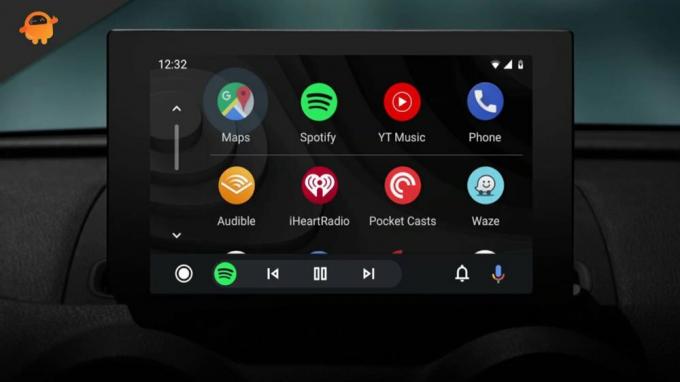
Contenuto della pagina
-
Metodo per correggere il display dell'auto Android Auto si blocca o non funziona
- Correzione 1: verifica compatibilità
- Correzione 2: aggiorna il tuo Android Auto
- Correzione 3: Cancella cache e dati per l'app
Metodo per correggere il display dell'auto Android Auto si blocca o non funziona
Potrebbero esserci diverse ragioni dietro questo errore. Può verificarsi a causa di problemi di compatibilità, versioni software precedenti, ecc. Quindi, vediamo se quali sono le possibili soluzioni disponibili per correggere questo errore:
Correzione 1: verifica compatibilità
A volte, un cavo USB danneggiato o locale causa questo problema e, in tal caso, lo smartphone non può connettersi correttamente al display dell'auto, il che porta a un problema di arresto anomalo o congelamento. Quindi, puoi provare manualmente a stabilire una connessione, ed ecco i passaggi che devi seguire per verificare la compatibilità.
- Prima di tutto, devi lanciare il Android Auto app sul tuo smartphone.
- Quindi, tocca le tre icone della linea verticale situate nell'angolo in alto a sinistra dello schermo.
-
Dopodiché, passa con il mouse su Impostazioni opzione.
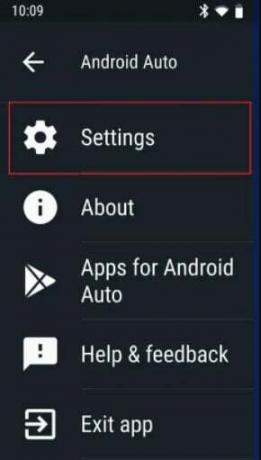
-
Quindi, nella finestra delle impostazioni, seleziona Auto connessa opzione.

-
Ora, se puoi vedi il nome della tua auto in Auto accettate, quindi ora si risolve. Tuttavia, se non hai trovato il nome della tua auto, questo indica che non è compatibile con la versione di Android Auto che stai utilizzando.
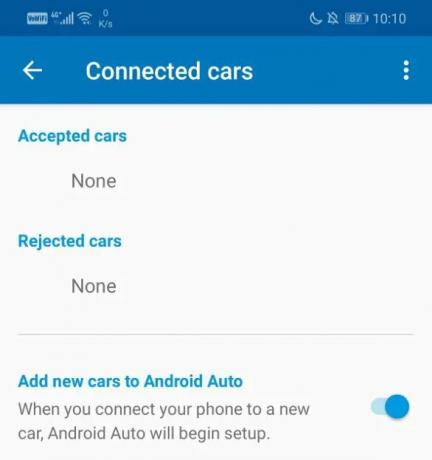
Correzione 2: aggiorna il tuo Android Auto
Se non riesci a trovare il nome della tua auto nell'elenco delle auto connesse, è possibile che il tuo dispositivo non sia compatibile con la versione di Android Auto che stai utilizzando. Quindi, è necessario aggiornarlo (se disponibile).
Quindi, per farlo, puoi semplicemente dirigerti verso il PlayStore e da lì navigare verso App installate sezione e lì seleziona l'app Android Auto e controlla se vedi il pulsante Apri o il pulsante Aggiorna. Se è disponibile un pulsante Aggiorna e fai clic su di esso. Quindi, attendi che termini la procedura di aggiornamento.
Correzione 3: Cancella cache e dati per l'app
Se stai ancora riscontrando lo stesso errore, ti consigliamo di cancellare la cache e i dati della tua app Android Auto. Questo ti aiuterà a rimuovere i problemi temporanei e i bug che si verificano a causa dei dati della cache danneggiati. Quindi, nel caso in cui non sai come farlo, segui i passaggi indicati di seguito:
- Per prima cosa, apri il Impostazioni del tuo telefono Android. Quindi, vai a App opzione.
- Successivamente, individuare e selezionare il Android Auto dall'elenco delle app installate.
-
Quindi, premi su Magazzinaggio opzione.

-
Questo è tutto. Ora vedrai due opzioni, ovvero cancella i dati e cancella la cache. Quindi, seleziona l'opzione secondo le tue necessità e, se chiedi conferma, fai clic su sì.
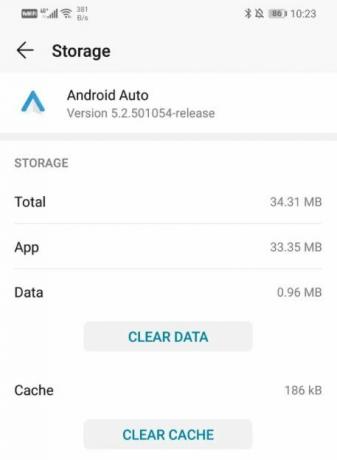
Leggi anche: Correzione: suoneria del campanello di scarsa qualità video
Quindi, questi erano alcuni metodi che è possibile utilizzare per correggere il problema del display dell'auto Android Auto che si blocca in modo casuale o non funziona. Speriamo che questa guida ti abbia aiutato. Ma, nel caso in cui sei ancora bloccato sullo stesso errore, ti consigliamo di contattare il team di supporto e chiedere loro aiuto.
Annunci



![Come installare Stock ROM su Alldocube M5 4G [Firmware Flash File / Unbrick]](/f/6da1e9b4157201e05e6ee6b83def2ad1.jpg?width=288&height=384)